Guide d’utilisation Final Cut Pro pour Mac
- Bienvenue
- Nouveautés
-
- Introduction à l’importation des données
- Première importation de données
- Organisation de fichiers au cours de l’importation
-
- Importation depuis iMovie pour macOS
- Importation depuis iMovie pour iOS ou iPadOS
- Importation à partir de Final Cut Pro pour iPad
- Importation à partir de Photos
- Importation à partir de Music
- Importer depuis le projet :
- Importation à partir de Motion
- Importation depuis GarageBand et Logic Pro
- Importation à l’aide d’extensions de flux de production
- Enregistrement dans Final Cut Pro
- Cartes mémoire et câbles
- Formats de média pris en charge
- Ajustement des réglages ProRes RAW de la caméra
- Importation de fichiers REDCODE RAW
- Importation de fichiers Canon Cinema RAW Light
-
-
- Introduction à la lecture
- Lecture de données
- Survol de données multimédias
- Lecture de données dans le visualiseur d’évènement
- Comparaison entre deux images vidéo
- Lecture sur un écran externe
- Contrôle de la qualité de lecture
- Utilisation des incrustations dans le visualiseur
- Rendu en arrière-plan
- Lecture de ralentis
-
-
- Introduction au montage
-
- Introduction à l’ajout de plans
- Glissement de plans vers la timeline
- Ajout de plans à votre projet
- Insertion de plans
- Connexion de plans
- Écrasement de plans
- Remplacement de plans
- Ajout d’images fixes
- Création d’images figées
- Ajout d’un seul plan vidéo ou audio
- Suppression de plans de projets
- Solo ou désactivation de plans
- Recherche d’un plan source d’un plan du projet
- Disposition des plans dans la timeline
-
- Zoom et défilement dans la timeline
- Modification de l’apparence d’un plan de la timeline
- Magnétisme d’éléments dans la timeline
- Navigation dans votre projet
- Navigation à l’aide du timecode
- Affichage du timecode source et le timecode du projet
- Ouverture de votre projet dans l’index de la timeline
- Affichage des plans avec doublons de plages
- Correction de vidéo tremblante
-
- Introduction aux effets
-
- Introduction aux transitions
- Création de transitions
- Ajout de transitions et de fondus
- Ajout rapide d’une transition avec un raccourci clavier
- Définition de la durée par défaut des transitions
- Suppression de transitions
- Ajustement des transitions dans la timeline
- Ajustement des transitions dans l’inspecteur et dans le visualiseur
- Fusion de coupes à l’aide de la transition Flux
- Ajustement des transitions avec plusieurs images
- Modification de transitions dans Motion
-
- Introduction aux effets intégrés
- Redimensionnement, déplacement et rotation de plans
- Réglage du cadrage à l’aide de la fonction Conformité intelligente
- Élagage des bords de l’image vidéo
- Recadrage de plans
- Panoramique et zoom de plans
- Inclinaison de la perspective d’un plan
- Manipulation d’effets intégrés
- Suppression d’effets intégrés
-
- Introduction aux effets de plan
- Ajout d’effets vidéo
- Ajout de l’effet vidéo par défaut
- Ajustement d’effets
- Modification de l’ordre des effets
- Copie d’effets entre les plans
- Enregistrement de préréglages dʼeffets vidéo
- Copie d’images clés
- Réduction du bruit vidéo
- Suppression ou désactivation d’effets
- Modification d’effets dans Motion
-
-
- Introduction aux sous-titres
- Flux de production des sous-titres
- Création de sous-titres
- Importation de sous-titres
- Affichage ou masquage de sous-titres
- Modification du texte d’un sous-titre
- Réglage et disposition des sous-titres
- Mise en forme du texte d’un sous-titre
- Création de sous-titres multilingues
- Conversion de sous-titres dans un autre format dans Final Cut Pro pour Mac
- Exporter des sous-titres
-
- Introduction au montage multicam
- Flux de production de montage multicam
- Importation de données pour des montages multicam
- Ajout de noms aux caméras et d’angles
- Création de plans multicam
- Coupage et changement d’angles de caméra
- Synchronisation et réglage d’angles de caméra
- Montage de plans multicam
- Conseils pour le montage multicam
- Ajout de scénarios
- Utilisation de l’éditeur de précision
-
- Introduction à la resynchronisation de plans
- Modification de la vitesse d’un plan
- Création d’effets à vitesse variable
- Ajout de transitions de vitesse
- Inversion ou rembobinage des plans
- Création de ralentis instantanés
- Accélération d’un plan à l’aide de coupes sèches
- Création de segments de suspension
- Réinitialisation des modifications de vitesse
- Adaptation des tailles et fréquences d’images
- Utilisation de fichiers XML pour transférer des projets
-
- Introduction à la vidéo 360 degrés
- Importation de vidéo 360 degrés
- Réglages vidéo 360 degrés
- Création de projets 360 degrés
- Visionnage et navigation dans la vidéo 360 degrés
- Ajout de plans 360 degrés à des projets standard
- Ajout de l’effet Patch 360 degrés
- Ajout de l’effet Mini-planète
- Partage de plans et de projets 360 degrés
- Conseils pour la vidéo 360 degrés
-
-
- Introduction au suivi d’objet
- Principe de fonctionnement du suivi d’objet
- Effet de suivi appliqué à un objet en mouvement
- Appliquer une image ou autre plan de suivi à un objet en mouvement
- Décalage de la position d’un effet de suivi
- Ajuster le suivi d’objet
- Changer de méthode d’analyse de suivi
- Créer manuellement des marqueurs de suivi de mouvement
-
- Introduction à l’étalonnage
-
- Introduction aux effets d’étalonnage
- Flux de production de l’étalonnage manuel
- Ajout d’effets d’étalonnage
- Suppression d’effets d’étalonnage
- Utilisation de l’effet Réglage colorimétrique
- Utilisation de l’effet Roues des couleurs
- Utilisation de l’effet Courbes de couleur
- Utilisation de l’effet Courbes de teinte/saturation
- Utilisation de l’effet Ajustements des couleurs
- Utilisation des préréglages de couleurs
- Application de LUT
-
- Introduction au partage de projets
- Partage avec des appareils Apple
- Partage sur le web
- Création de disques optiques et d’images disque
- Partager par e-mail
- Partage en lot
- Partage à l’aide de Compressor
- Création de destinations de partage
- Modification des métadonnées d’éléments partagés
- Affichage de l’état d’éléments partagés
-
- Introduction à la gestion des données
-
- Affichage des informations relatives à un plan
- Remplacement des métadonnées d’un plan
- Recherche de fichiers de média source
- Reconnexion de plans à des fichiers de média
- Consolidation de projets et de bibliothèques
- Sauvegarde de projets et de bibliothèques
- Création de fichiers optimisés et proxy
- Création d’un projet uniquement proxy
- Gestion des fichiers de rendu
- Affichage des tâches d’arrière-plan
- Création d’archives de caméra
- Glossaire
- Copyright

Ajustement des réglages de caméra ProRes RAW dans Final Cut Pro pour Mac
Apple ProRes RAW offre à la vidéo RAW les mêmes excellentes performances, qualité et simplicité d’utilisation que l’Apple ProRes a su apporter à la vidéo conventionnelle, dans un format idéal pour la création de contenu HDR. ProRes RAW capture les données de capteur brutes des caméras compatibles. Cette richesse de données vous permet de régler avec beaucoup de souplesse les réglages de la caméra dans Final Cut Pro, sans perdre en qualité.
L’intégration de la conversion RAW standard dans Final Cut Pro pour Mac vous permet d’afficher et d’ajuster le réglage ISO, le décalage d’exposition et la température des couleurs dans les données ProRes RAW à l’aide des commandes de l’inspecteur.
Vous pouvez également installer le module logiciel d’un fabricant de caméra pour afficher et modifier les réglages ProRes RAW de la caméra spécifiquement optimisés pour les capteurs de caméra de ce fabricant.
Ajustement des réglages de caméra ProRes RAW pour la conversion standard
Importez des données ProRes RAW dans Final Cut Pro.
Important : Lorsque vous importez le média, assurez-vous de désélectionner « Créer un média optimisé » et « Créer un média proxy », car toute tâche de transcodage réalisée durant l’importation sera mise de côté si vous ajustez les réglages RAW dans les prochaines étapes.
Pour en savoir plus sur l’importation de médias, consultez Importation à partir des caméras à système de fichiers dans Final Cut Pro pour Mac et Importation depuis votre Mac ou périphérique de stockage dans Final Cut Pro pour Mac.
Dans le navigateur ou la timeline de Final Cut Pro, sélectionnez le ou les plans que vous souhaitez inspecter ou régler.
Remarque : les plans composés ne peuvent pas être ajustés.
Procédez de l’une des manières suivantes :
Choisissez Fenêtre > Afficher dans l’espace de travail > Inspecteur (ou appuyez sur Commande + 4).
Dans la barre d’outils, cliquez sur le bouton Inspecteur.
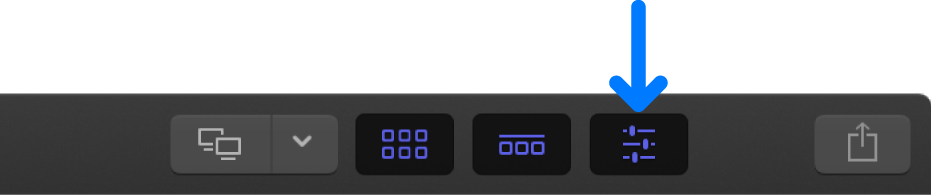
Cliquez sur le bouton Infos situé en haut de l’inspecteur.
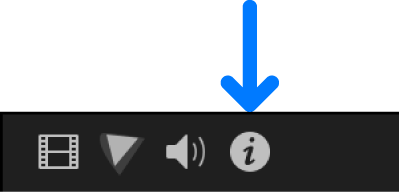
En bas de l’inspecteur d’informations, cliquez sur « Modifier les réglages ProRes RAW ».
Dans la fenêtre des réglages ProRes RAW, cliquez sur le menu local « Traitement par » et choisissez l’option « Conversion standard » (si elle n’est pas déjà choisie).
Dans la fenêtre des réglages ProRes RAW, affichez ou ajustez l’un des réglages suivants :
Remarque : ces réglages n’apparaissent que si les informations correspondantes sont détectées dans les métadonnées du plan.
ISO enregistré : affiche le réglage ISO tel que filmé dans les plans RAW ProRes. (Ce réglage n’est pas modifiable.)
ISO : ajuste le réglage ISO des plans RAW ProRes.
Décalage d’exposition : ajuste le réglage ISO des plans RAW ProRes d’un cran vers le haut ou le bas.
Temp enregistrée : affiche la température des couleurs telle que filmée dans les plans RAW ProRes. (Ce réglage n’est pas modifiable.)
Température des couleurs : ajuste la température des couleurs des plans RAW ProRes. Ce curseur n’est disponible que pour les prises de plans effectuées avec des caméras prises en charge.
RAW vers Log : convertit le format RAW vers différents formats Log en vue d’une utilisation dans des flux de production basés sur des LUT. Choisissez le réglage correspondant à votre LUT de caméra. Consultez Introduction à l’étalonnage de vidéos ProRes RAW dans Final Cut Pro pour Mac.
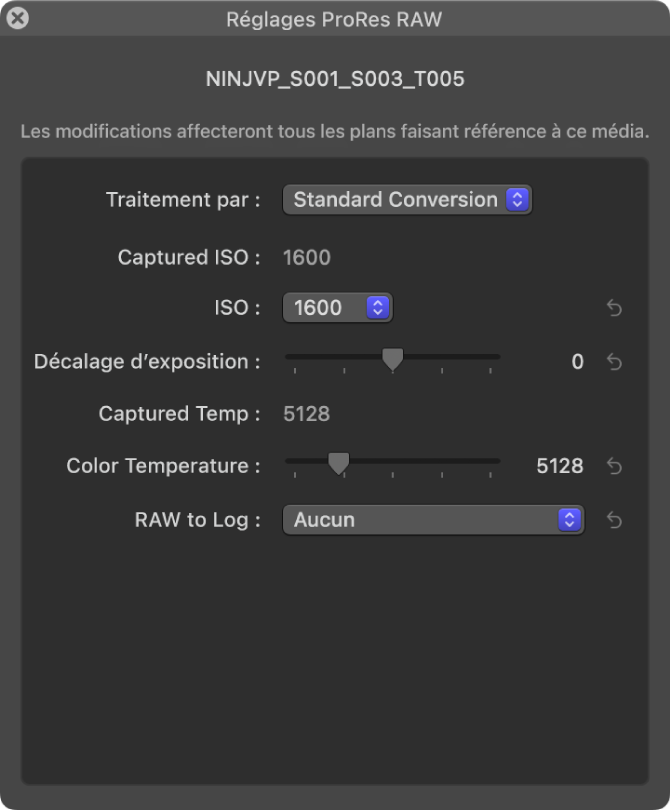
Si nécessaire, générez des données optimisées ou proxy à partir des données ProRes RAW.
Utilisation du module ProRes RAW d’un fabricant de caméra
Téléchargez le module correspondant sur le site web du fabricant de la caméra et installez-le.
Importez des données ProRes RAW compatibles avec le module.
Important : Lorsque vous importez le média, assurez-vous de désélectionner « Créer un média optimisé » et « Créer un média proxy », car toute tâche de transcodage réalisée durant l’importation sera mise de côté si vous ajustez les réglages RAW dans les prochaines étapes.
Pour en savoir plus sur l’importation de médias, consultez Importation à partir des caméras à système de fichiers dans Final Cut Pro pour Mac et Importation depuis votre Mac ou périphérique de stockage dans Final Cut Pro pour Mac.
Dans le navigateur ou la timeline de Final Cut Pro, sélectionnez le ou les plans que vous souhaitez inspecter ou régler.
Remarque : les plans composés ne peuvent pas être ajustés.
Procédez de l’une des manières suivantes :
Choisissez Fenêtre > Afficher dans l’espace de travail > Inspecteur (ou appuyez sur Commande + 4).
Dans la barre d’outils, cliquez sur le bouton Inspecteur.
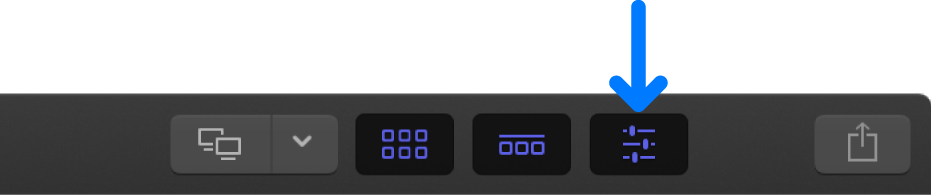
Cliquez sur le bouton Infos situé en haut de l’inspecteur.
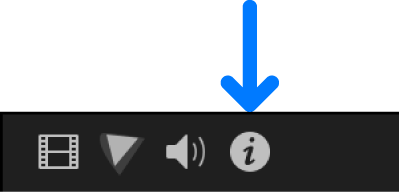
En bas de l’inspecteur d’informations, cliquez sur « Modifier les réglages ProRes RAW ».
Dans la fenêtre des réglages ProRes RAW, cliquez sur le menu local « Traitement par » et choisissez le module que vous voulez utiliser.
Affichez ou modifiez n’importe quel réglage de module.
L’exemple ci-dessous montre les réglages d’un module de fabricant de caméra.
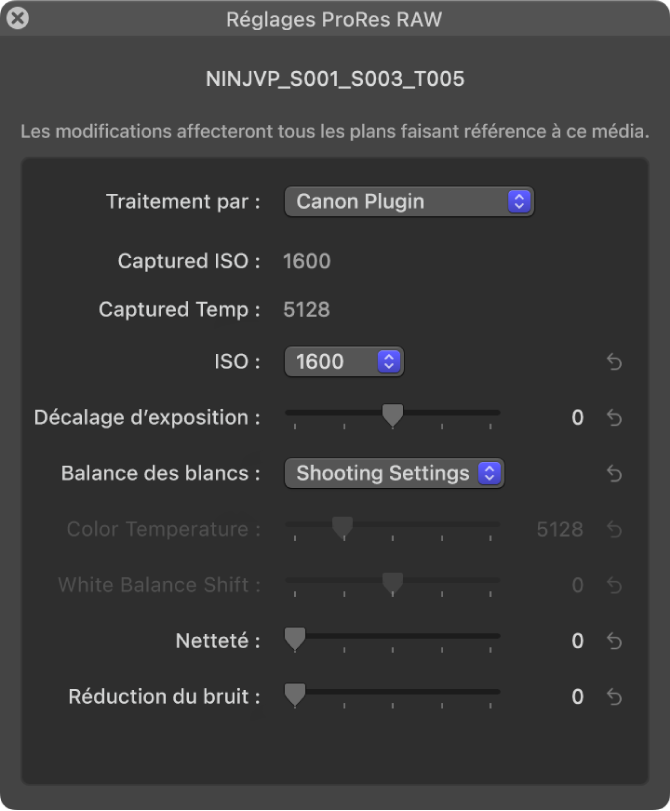
Si nécessaire, générez des données optimisées ou proxy à partir des données ProRes RAW.
Pour en savoir plus sur les caméras compatibles avec Apple ProRes RAW, consultez l’article d’assistance Apple Caméscopes et appareils photo pris en charge par Final Cut Pro.